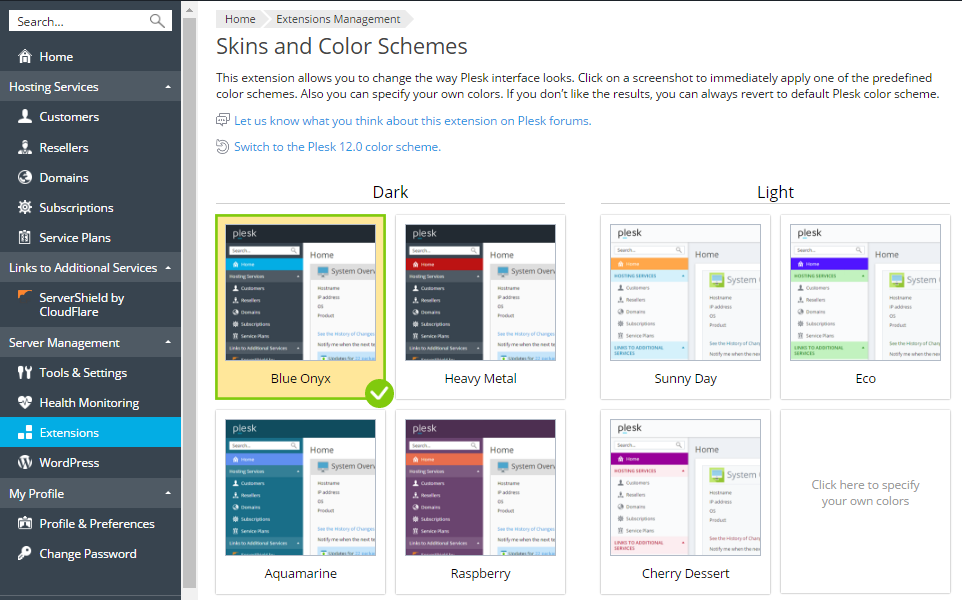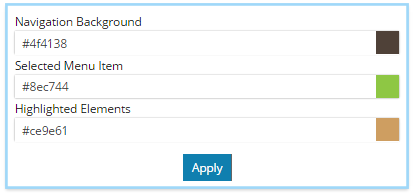Изменение цветовых гамм
Вы можете выбрать способ отображения интерфейса Plesk одним кликом при помощи расширения Skins and Color Schemes.
Чтобы изменить цветовую гамму:
-
Перейдите в раздел Инструменты и настройки > Skins and Color Schemes и выберите цветовую гамму, которую вы хотите применить к интерфейсу Plesk. В этом разделе отображается несколько предопределённых цветовых гамм для Plesk Onyx и Plesk 12.5. Если вы хотите переключиться на цветовую гамму Plesk 12.0, нажмите ссылку Переключиться на цветовую гамму Plesk 12.0.
-
Если вы хотите указать собственные цвета для элементов интерфейса Plesk, нажмите пустой прямоугольник и выберите цвета для фона навигационной панели, выбранных пунктов меню и выделенных элементов.
Менять цветовую гамму с помощью этого расширения может только администратор. По умолчанию все реселлеры наследуют цветовую гамму, выбранную администратором. Если вам нужно изменить цветовую гамму для отдельного реселлера, вам потребуется выполнить ряд дополнительных шагов, которые описаны ниже.
Чтобы изменить цветовую гамму для отдельного реселлера:
-
Перейдите в раздел Расширения > Skins and Color Schemes и выберите цветовую гамму, которую вы хотите применить к пользовательскому интерфейсу реселлера.
-
Подключитесь к серверу Plesk как администратор и выполните следующую команду в командной строке:
plesk bin branding_theme -p -name <theme name> -vendor admin -destination <path/filename.zip>где
<имя_темы>- это имя темы оформления Plesk. Если выбранная цветовая гамма отображается в разделе Темный на странице расширения Skins and Color Schemes, тогда имя темы должно бытьheavy-metal. Если выбранная цветовая гамма отображается в разделе Светлый, то имя темы должно бытьsunny-day. Если вы выбрали цветовую гамму Plesk 12.0, имя темы должно бытьplesk-12-0. Например:plesk bin branding_theme -p -name sunny-day -vendor admin -destination /usr/local/psa/tmp/theme.zip -
В полученном архиве откройте файл
meta.xmlи измените значение элемента<name>. Например, замените<name>sunny-day</name>на<name>sunny-day-reseller</name>. -
Установите измененную цветовую гамму для реселлера с помощью следующей команды:
plesk bin branding_theme --install -vendor <reseller's name> -source <path/filename.zip>Например:
plesk bin branding_theme --install -vendor "reseller1" -source /usr/local/psa/tmp/theme.zip -
Перейдите в раздел Расширения > Skins and Color Schemes и снова выберите вашу прежнюю цветовую гамму.